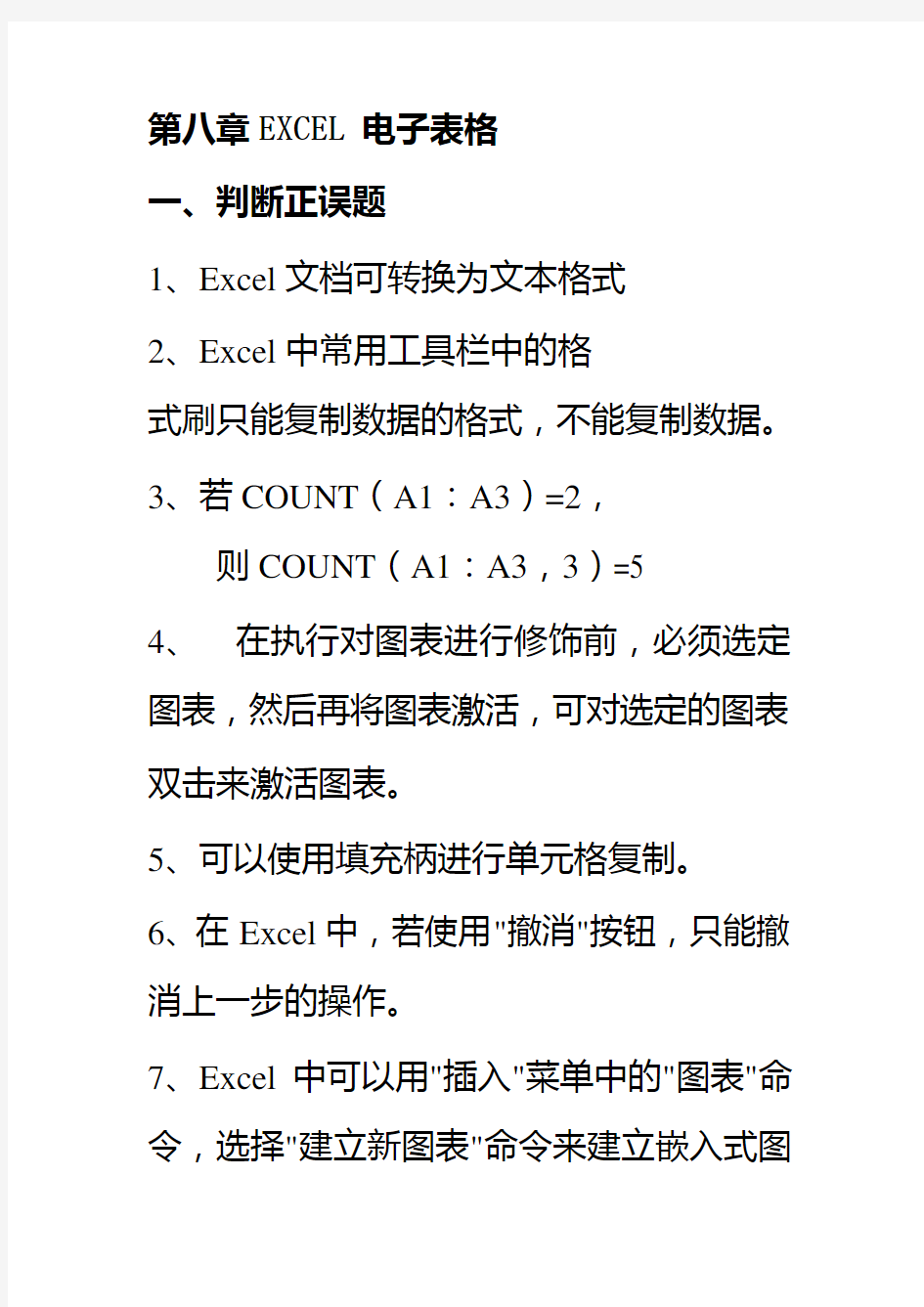

第八章EXCEL 电子表格
一、判断正误题
1、Excel文档可转换为文本格式
2、Excel中常用工具栏中的格
式刷只能复制数据的格式,不能复制数据。
3、若COUNT(A1:A3)=2,
则COUNT(A1:A3,3)=5
4、在执行对图表进行修饰前,必须选定图表,然后再将图表激活,可对选定的图表双击来激活图表。
5、可以使用填充柄进行单元格复制。
6、在Excel中,若使用"撤消"按钮,只能撤消上一步的操作。
7、Excel中可以用"插入"菜单中的"图表"命令,选择"建立新图表"命令来建立嵌入式图
表。
8、在Excel工作表中可以完成超过三个关键字的排序。
9、在单元格中输入'9851101和输入9851101是等效的。
10、Excel工作中不能插入图形。
11、Excel不支持Internet。
12、"图表向导"方法能生成不嵌入工作表的图表。
13、Excel工作表中,单元格的地址是唯一的,由所在的行和列决定。
14、Excel工作表中,单元格的默认宽度和高度是固定的,不能改变
15、Excel中提供了输入项前添加"'"的方法来区分是"数字字符串"而非"数字"数据。16、D2单元格中的公式为=a2+a3-c2,向下自动填充时,D3单元格的公式应为a3+b3-c3 17、SUM(A1,A10)和SUM(A1:A10)这两个函数的含义是一致的。
18、Excel提供了三种建立图表的方法。
19、修改Excel文档后,以新名存盘,需单击文件菜单中的另存为命令
20、若当前工作表有SHEET1和SHEET2,在SHEET1工作表的B2单元输入"1月",则在两个工作表的B2单元格都出现"1月" 。
21、对于数据拷贝操作,可以用拖拽单元格填充柄的办法来实现。
22、中文Excel要选定相邻的工作表,必须
先单击想要选定的第一张工作表的标签,按住"Ctrl"键,然后单击最后一张工作表的标签。
23、在Excel中,单元格的删除和清除是同一种操作的两种说法。
24、在Excel中,分类汇总数据必须创建公式。
25、在Excel中,已为用户建立了200多个函数,用户只能使用这些已建立好的函数,不能自己定义。
26、Excel使用函数,就不必象使用公式那样必须输入数字运算符。
27、启动Excel,会自动产生名为BOOK1.XLS的工作簿文件。
28、工作表中可以随意地删除单元格,也不
会出错。
29、"撤消"选项可以撤消最近一次的操作,或删除最近键入的内容。
30、使用"图表向导"建立图表要经5个步骤。
31、退出中文Excel可利用"系统控制菜单",只要先存储现有工作文件,然后单击"系统控制菜单"中的"关闭"命令。
32、要启动Excel只能通过"开始"按钮。
33、选择"编辑"菜单的"定位"选项,可以打开定位对话框。在对话框的"引用"框中输入一个单元格地址,然后按回车键,当前单元格就变为指定单元格。
34、使用"重复"按钮允许用户重复执行前16次执行的操作。
35、Excel的"拼写检查"选项允许检查工作
表、宏表和图表,以便发现是否有拼写错误。
36、可以使用四个方向键选择当前单元格,即使在选定的区域中。
37、一个Excel工作簿中,最多可以有255张工作表
38、单击中文Excel窗口右上角的"关闭" 按钮可关闭中文Excel。
39、Excel在输入公式过程中,总是使用运算符号来分割公式的项目,在公式中不能包括"空格"。
40、函数本身也可以作为另一个函数的参数。
41、中文Excel隐藏工作表的操作步骤如下:
(1)选定要隐藏的工作表
(2)执行"格式"菜单中的"工作表"命令中的"隐藏"命令,此时可看到选定的工作
表从屏幕上消失。
42、Excel工作簿只能有1至255个工作表。
43、Excel工作簿中所有图表都可以单独打印输出。
44、Excel工作表中,公式单元格显示的是公式计算的结果。
45、一个图表建立好后,就不能添加或更改其标题。
46、Excel允许同时打开多个工作薄,但只能有一个工作薄窗口是当前活动窗口。47、在单元格中输入函数时,必须在函数名称之前先输入"=",Excel才知道这里是函数。
48、在Excel中,列宽可以增加,但行距不
能改变。
49、工作表的区域可以命名。
50、自动填充不能填充序列:零件1、零件2、零件3、零件4….
51、退出中文Excel可利用"文件"菜单中的"关闭"命令来退出。
52、利用工具栏中的格式刷,可以把源单元格的全部格式复制到目的单元格。
53、数值型数据不能用于&(连接)运算。
54、单元格太窄不能显示数字时,Excel在单元格内显示问号。
55、在Excel中不仅可以进行算术运算,还提供了可以操作文字的运算。
56、要选择打印范围,可从"打印"对话框中选择"打印"框,其中设有"选定区域"等三个
选择钮。从中选择所需选项即可。
57、Excel工作表中,日期时间在单元格的默认显示为靠右对齐。
58、Excel工作表进行保存时,只能存为后缀为.XLS的文件。
59、Excel在工具栏提供了一个"格式刷"按钮,可以利用它进行单元格格式的移动和复制。
60、启动Excel后,会自动产生一个名为BOOK1.DOC的文件
61、Excel没有自动填充和自动保存功能。
62、SUM(A1:A3,5)的作用是求A1与A3两个单元格比值和5的和。
63、在数据移动过程中,如果目的地已经有数据,则Excel会请示是否将目的地的数据
后移。
64、使用选择性粘贴,两单元格可执行加减乘除运算
65、在选中某单元格或某个单元格范围后,可以按[Del]键对单元格内容进行删除。66、在"页面设置"对话框中,设有"页面"等三个标签。
67、Excel文档与数据库(FOXPRO)文件间的格式可以互换。
68、Excel提供了15种图表类型。
69、在Excel的输入中按End键,光标插入点移到单元格末尾。
70、对于尚未进行过保存的Excel文件,[文件]菜单下的"保存"和"另存为"这两个命令的作用是一样的。
71、在建立新的Excel文件时,只能使用Excel提供的几种模板,用户不能自己定义模板。
72、手工分页的方法是:将光标移至需要在其上面插入分页的第一列单元格中,选择"工具"菜单的"分页符"选项,在此单元格上面出现一条横虚线。
73、对于已经进行过保存的Excel文件,[文件]菜单下的"保存"和"另存为"这两个命令的作用是一样的。
74、在一个Excel工作簿中,只有3张工作表。
75、要进行自动更正,首先选择"插入"菜单的"自动更正"选项,此时屏幕显示"自动更正"对话框。
76、中文Excel中要在A驱动器存入一个文件,从"另存为"对话框的保存位置下表框中选A:。
77、Excel可以按需要改变单元格的高度和宽度。
78、中文Excel要打开存入磁盘上的一个工作薄,从文件菜单上选择"打开"命令。
79、Excel默认的图表类型是折线图.
80、Excel不能生成三维图表。
81、在Excel的使用工作中,可以用单击鼠标右键的办法打开快捷菜单。
82、Excel工作表中,文本数据在单元格的默认显示为靠右对齐。
83、Excel的函数中有多个参数,必须以分号隔开。
84、Excel工作薄的表格称为“列表”,“列表”就是一个二维数据表格。
85、Excel单元格中的数据可以水平居中,但不能垂直居中。
86、Excel建立工作表时,单元格的宽度和高度可以调整。
87、工作表是Excel的主体部分,共有65536行,256列,因此,一张工作表共有65536×256个单元格。
88、Excel工作表中,数值型数据在单元格的默认显示为靠左对齐。
89、在Excel的帮助窗口中,双击某一个主题,即可得到子帮助主题,想查看正文,则可以再次双击该子主题。
90、在工作表中不能插入行。
91、如在单元格中输入的数据宽度大于单元格宽度时则无法进行显示。
92、Excel为电子表格软件,Excel文档打印后,即为有表格的文档。
93、Excel工作表可使用剪贴板插入到WORD文档中,但不能用OLE插入到WORD文档。
94、Excel的缺省字体设置为"宋体"。
95、在Excel中,日期和时间是独立的一种数据类型,不可以相加减,也不可以包含到其他运算中。
96、运算符号具有不同的优先级。这些优先级是不可改变的。
97、要进行数据查找,可在"工具"菜单中选择"查找"选项,屏幕显示查找对话框。在
对话框中的"查找内容"框中输入查找内容就可以了。
98、同Windows其他应用程序一样,Excel 中必须先选择操作对象,然后才能进行操作。
99、在Excel中,用户所进行的各种操作都是针对当前活动单元格进行的,即使已选中一定范围的单元格。
100、Excel单元格的宽度是固定的,为8个字符宽。
101、删除单元格就是清除单元格的内容。102、如果想一边输入一边覆盖原来内容,则可以使用键盘上的Ins键,可以在插入方式和改写方式间进行切换。
103、在Excel中,可以通过“编辑”菜单中
的“查找”或”替换“命令实现时对单元格中数据的查找或替换操作。
104、在Excel中,单元格就是单元。105、相对地址在公式复制到新的位置时保持不变。
106、公式单元格中显示的是公式,公式计算的结果显示在下面的单元格。
107、选中A4单元格,按DEL键,可删除A4单元格。
108、"编辑"菜单中的"剪切"命令可将所选数据放到剪贴板上。
109、Excel工作表中,输入的分数可作为日期,为避免将输入的分数作为日期,应在分数前冠以0。
110、启动中文Excel的步骤如下:(1)将鼠
标指向"开始"按钮,单击"开始"菜单;(2)将鼠标箭头移到"设置"命令,从中选择"Microsoft Excel"命令;(3)单击鼠标键,出现中文Excel的基本操作界面。至此,中文Excel启动成
111、Excel可以允许用户改变文本的颜色。选择想改变文本颜色的单元格或区域,然后单击"格式"工具栏的"颜色"按钮。
112、Excel所建立的图表,在工作表数据变化时,图表也随之改变。
113、Excel除了可用工具栏来改变数据的格式外,还可选择"格式"菜单的"单元格格式"选项同样可以改数据的格式。
114、向Excel工作表中输入文本数据,若文本数据全由数字组成,应在数字前加一个西
文单引号。
115、查找功能不能查找出哪些单元格中包含了指定的字符串。
116、在Excel中,可以输入的文本为数字、空格和非数字字符的组合。
117、在"单元格格式"的"图案"标签对话框中,单击对话框的"图案"列表框,可以看到24种图案的列表及一个调色板。
118、Excel中的工具栏是系统定义好了的,不允许用户随便进行修改。
119、Excel中制作的表格可以插入WORD 中。
120、工作表中的列宽和行高是固定不变的。121、在Excel中将日期和时间均上靠右对齐。
122、Excel可在公式栏中编辑函数。
123、按Home键可以使光标回到A1单元格。124、中文Excel要改变工作表的名字,只需单击选中的工作表的标签,此时屏幕显示一个对话框,在其中的"名称框"中输入新的名字,按下"确定"按钮后即可。
125、双击Excel窗口左上角的控制菜单框可以快速退出Excel。
126、单元格的地址由所在的行和列决定,如B5单元格在B行,5列。
127、当选择"文件"菜单的打印预览选项,或用鼠标单击"常用"工具栏的"打印预览"按钮,Excel将显示"打印预览"窗口。
128、要关闭Excel,至少有3种方法。129、在Excel中,文本型数据在单元格中均
将左对齐。
130、"编辑"菜单中的"粘贴"命令可将剪贴板上的内容放入到工作表内。
131、可以利用Excel"单元格内部直接编辑"功能,直接对一个单元格的内容进行编辑。132、为了在Excel中查看或修改当前打印机的设置,从"文件"菜单中选择"打印"选项,打开"打印机"对话框。
133、Excel进行打印预览时,只能一页一页地查看。
134、Excel对于每一个新建的工作簿,都会采用"Book1"作为它的临时名字。
135、在单元格中输入了公式后,该单元格就将显示公式计算的结果。
136、若想把A4单元格中的89000改为
一、基本方法 1. 快速选中全部工作表 右键单击工作窗口下面的工作表标签,在弹出的菜单中选择“选定全部工作表”命令即可()。 2. 快速启动Excel 如果想在启动系统自动运行Excel,可以这样操作: 1.双击“我的电脑”图标,进入Windows目录,依次打开“Start Menu\Programs\启动”文件夹; 2.打开Excel所在的文件夹,用鼠标将Excel图标拖到“启动”文件夹,这时Excel的快捷方式就被复制到“启动”文件夹中,下次启动Windows就可快速启动Excel了。如果Windows系统已启动,你可用以下方法快速启动Excel: 方法一:单击“开始→文档”命令里的任一Excel工作簿即可。方法二:用鼠标从“我的电脑”中将Excel应用程序拖到桌面上,然后从快捷菜单中选择“在当前位置创建快捷方式”,以后启动时只需双击快捷方式即可。 3. 快速删除选定区域数据 如果用鼠标右键向上或向左(反向)拖动选定单元格区域的填充柄时,没有将其拖出选定区域即释放了鼠标右键,则将删除选定区域中的部分或全部数据(即拖动过程中变成灰色模糊的单元格区域,在释放了鼠标右键后其内容将被删除)。 4. 给单元格重新命名 Excel给每个单元格都有一个默认的名字,其命名规则是列标加横标,例如D3表示第四列、第三行的单元格。如果要将某单元格重新命名,可以采用下面两种方法: 1.只要用鼠标单击某单元格,在表的左上角就会看到它当前的名字,再用鼠标选中名字,就可以输入一个新的名字了。 2.选中要命名的单元格,单击“插入→名称→定义”命令,显示“定义名称”对话框,在“在当前工作簿中的名称”框里输入名字,单击“确定”按钮即可()。注意:在给单元格命名时需注意名称的第一个字符必须是字母或汉字,它最多可包含255个字符,可以包含大、小写字符,但是名称中不能有空格且不能与单元格引用相同。 5. 在Excel中选择整个单元格范围 在Excel中,如果想要快速选择正在处理的整个单元格范围,按下“Ctrl+Shift+ *”。注意:该命令将选择整个列和列标题,而不是该列表周围的空白单元格——你将得到所需的单元格。这一技巧不同于全选命令,全选命令将选择工作表中的全部单元格,包括那些你不打算使用的单元格。 6. 快速移动/复制单元格 先选定单元格,然后移动鼠标指针到单元格边框上,按下鼠标左键并拖动到新位置,然后释放按键即可移动。若要复制单元格,则在释放鼠标之前按下Ctrl即可。 7. 快速修改单元格式次序 在拖放选定的一个或多个单元格至新位置的同时,按住Shift键可以快速修改单元格内容的次序。方法为:选定单元格,按下Shift键,移动鼠标指针至单元格边缘,直至出现拖放指针箭头,然后进行拖放操作。上下拖拉时鼠标在单元格间边界处会变成一个水平“工”状标志,左右拖拉时会变成垂直“工”状标志,释放鼠标按钮完成操作后,单元格间的次序即发生了变化。 8. 彻底清除单元格内容 先选定单元格,然后按Delete键,这时仅删除了单元格内容,它的格式和批注还保留着。要彻底清除单元格,可用以下方法:选定想要清除的单元格或单元格范围,单击“编辑→清除”命令,这时显示“清除”菜单(),选择“全部”命令即可,当然你也可以选择删除“格式”、“内容”或“批注”中的任一个。 9. 选择单元格 选择一个单元格,将鼠标指向它单击鼠标左键即可; 选择一个单元格区域,可选中左上角的单元格,然后按住鼠标左键向右拖曳,直到需要的位置松开鼠标左键即可; 若要选择两个或多个不相邻的单元格区域,在选择一个单元格区域后,可按住Ctrl键,然后再选另一个区域即可; 若要选择整行或整列,只需单击行号或列标,这时该行或该列第一个单元格将成为活动的单元格; 若单击左上角行号与列标交叉处的按钮,即可选定整个工作表。 10. 为工作表命名 为了便于记忆和查找,可以将Excel的sheet1、sheet2、sheet3工作命名为容易记忆的名字,有两种方法:1.选择要改名的工作表,单击“格式→工作表→重命名”命令,这时工作表的标签上名字将被反白显示,然后在标签上输入新的表名即可。 2.双击当前工作表下部的名称,如“Sheet1”,再输入新的名称。 11. 一次性打开多个工作簿 利用下面的方法可以快速打开多个工作簿: 方法一打开工作簿(*.xls)所在的文件夹,按住Shift键或Ctrl键,并用鼠标选择彼此相邻或不相邻的多个工作簿,将它们全部选中,然后按右键单击,选择“打开”命令,系统则启动Excel 2002,并将上述选中的工作簿全部打开。方法二将需要一次打开的多个工作簿文件复制到C:\Windows\Application Data\Microsoft\Excel\XLSTART文件夹中,以后启动Excel 2002时,上述工作簿也同时被全部打开。方法三启动Excel
摘要 统计学生成绩是教导主任和教师每学期的常规工作。办公室、财务室也常常有计算、统计的工作,如教师工资的计算、工资条的打印、学年初报表、绩效考核分数统计等等。传统的做法是:教师在成绩表上填写学生的成绩,然后用计算器按百分比计算每个学生科目总分和平均分,有的还需要列出名次、各科及格率、优生率等,不但量大,而且容易出错,反复验算是常事。如果用电脑完成,则方便快捷得多,而且无需“重算一遍”。 Microsoft Office Excel 电子表格在计算、统计方面方便快捷,可以有效提高教师工作效率和工作质量。Excel软件能自动完成计算总分、平均分、及格率、优生率、排名次、统计各分数段学生人数、最高分、最低分等各项成绩统计和其它需要运算、统计的各项工作,还能把分数转换成等级分。 关键字:学生成绩、总分、平均分、及格率、优生率、排名次学生人数、最高分、最低分
Excel电子表格在学校教育管理中主要的一些应用方法 一、求和公式: SUM(C3:C35) 1、计算学科总分 表格都是由行和列组成的,行由数字表示,列用字母表示。要求C3到C35的总和,在活动单元格C36键入“=”然后输入SUM(C3:C35)(表示从C3单元格到C35单元格),再回车,即得总分。另一种方法是选择C3到C35这33个单元格后单击工具栏上“自动求和”按钮“Σ”或把鼠标点击C35,然后双击工具栏上“自动求和”按钮“Σ”。(如图所示) 2、其他总分的得出 用鼠标选取已算出的学科的总分,当出现“+”符号后往右拖动鼠标,所有其他的总评分会自动出现。 3、鼠标选取所有需要计算的单元格,电子表格右下方就会出现求和= 所有数据的总数。(如下图所示)
EXCEL电子表格的使用方法与技巧 1、如何添加快捷按钮区的项目 单击“视图”→“工具栏”→“X X X” 2、如何打开已有的EXCEL文件 单击“文件”→“打开”→“文件名”→“确定” 3、如何调整EXCEL表格的栏宽和行高 } 4、如何给单元格中输入文字、数字,并设置字形、字体、字号在单元格中的位置 ①按正常的输入方法输入文字。 ②将要设置的单元格处于编辑状态。 ③单击“格式”→“单元格”,出现对话框。 ④单元格对话窗口中。 “对齐”栏,是设定单元格中文字或数字的位置,是居中、靠上、靠下等方式。 “字体”栏,是设定单元格中文字的字体,颜色等。 5、如何设置单元格中数字的小数位数 ? 说明:有两种方法,一种是先设置后输入,另一种是先输入后设置。 第一种方法操作过程:
①将要输入的数字的所有单元格处理编辑状态。 ②单击“格式”→“单元格”→“数字”→“自定义”,出现对话框 ③在对话框的类型栏,选定要设置的小数位数项单击,再单击“确定” 好处:在输入小数数字时,不足的小数位数计算机会自动补齐。第二种方法操作过程: ①直接输入原始数据。 ` ②用第一种方法进行设置。 6、如何用自动填充方法进行序列号的设置 ①在序列的第一单元格输入第一个序列号。 ②将所有要输入序列号的单元格处于编辑状态。 ③单击“编辑”→“填充”→“序列”,出现对话框。 ④在对话框的“序列产生在”栏选“行”或“列”,在“类型”栏选“等差序列”或“等比序列”等,在“步长值”栏输入步长值。 ⑤单击“确定”取消编辑。 7、遇到几个,几十个单元格相邻,且内容一样,如何简便输入# ①在该编辑区的第一单元格输入内容。 ②将要输入相同内容的单元格处于编辑状态。 ③单击“编辑”→“填充”→“向上、向下、向左、向右填充”。
Excel表格应用中大量数据快速录入技巧 高考及其他许多类似工作有大量的数据需要录入,为了便于汇总,各校必须统一格式,所以一般由上级主管部门设计好一个数据库,再辅之以一个录入的界面。这样虽然操作起来非常直观,但丝毫不能减轻数据录入的工作量(除了自动编号之外)。仔细研究一下他们的数据库和数据构成,我们就可以放弃那些漂亮的录入界面,在EXCEL2000中轻松完成。 一、表头的设计处理 首先要自己设计一张工作表。表头上的表项设置,必须建立在对上级部门数据库的认真剖析的基础之上。如果是传统的DBF数据库,当然可以直接在EXCEL中进行相关操作;如果是ACCESS数据库,经过适当处理,我们也可以在EXCEL2000中对它进行操作。实在不行,那就逐项记录下所要录入的数据项,自己设计一个表头也是可以的。表头最好用汉字注明,这样可以避免录入时出现张冠李戴的情形,需要时再适当调整一下就行了。 二、“查找、替换”和“自动更正”功能的巧用 再来分析一下这些数据:在“毕业学校”一栏,有好多个学生毕业于同一所学校,重复输入效率肯定不高。对,有了,先自己定义几个字符来临时替代一下各个学校的名称(如用“4 Z”代表“枣阳市第四中学”,等全部完成后再按“Ctrl+H”把所有的“4Z”全部替换为“枣阳市第四中学”不就行了? [提示:尽量用一些简单好记、易录入、不会与其他内容发生混淆的字符来执行替换,不过不要光顾了简单好记,否则,你用“4”代替“枣阳市第四中学”试试,做了“全部替换”后可别骂人哟!] 如果你连Ctrl+H这一步也想省去,你可以试试EXCEL的“自动更正”功能。使用自动更正功能,可以简化用户对大量重复数据的输入操作,例如可以将上面的“4z”定义更正为“枣阳市第四中学”,定义的方法是: 1.从工具菜单中选择“自动更正”,打开自动更正对话框。 2.在“替换”框中输入数据,如:“4z”,在“替换为”框中输入数据,如:“枣阳市第四中学”,单击“添加”,再单击“确定”。 之后,只需在单元格中输入“4z”两字,即会自动更正为“枣阳市第四中学”。 三、输入法的自动切换 在输入数据时,一张工作表中同时包含汉字、英文字母和数字,那么对于不同的单元格,输入时不断地切换输入方式也是人为增加的录入工作量。只要作一下预处理,便可以使Ex cel对不同类型的单元格实现输入法的自动切换。
1.Excel2003主界面窗口的标题栏的最右端存在着窗口控制按钮的个数为A 4 B 3 C 2 D 1 2.在Excel2003中,假定B2单元格的内容为数值15,则公式=IF(B2>20,“优”,IF(B2>10, “上”,“下”))的值为 A 优 B 上C 中D 下 3.启动Excel2003应用程序后自动建立的工作薄文件的文件名为 A 工作薄 B Bookl C BookFilel D工作薄文件 4.在Excel 2003中,假定一个单元格存入的公式为“=13*2+7”,则当该单元格处于编辑状 态时显示的内容为 A 13*2+7 B =13*2+7 C 33 D =33 5.Excel 2003中,一张电子工作表的结构为 A 树型表B三维表C 二维表D 一维表 6.在Excel 2003中,若要表示B2到F6的整个单元格区域,则应书写为 A B2:F6 B B2,F6 C B2 F6 D B2;F6 7.在Excel 2000 中,可进行数据操作的最小单位是 A 工作簿 B 工作表C 一块单元格 区域 D 一个单元格 8.在Excel 2003中,假定单元格B2的内容为2008-3-19,则函数=day(B2)的值为 A 2008-3-19 B 8 C 3 D 19 9.在Excel 2003中,电子工作表的列标为A数字B数字与字母混合C字母D第一 个为字母其余为数字 10.在Excel 2003中,下列正确的区域表示为 A A1#D4 B A1..D4 C A1>D4 D A1:D4 11.在Excel2003中,日期数据的类型属于 A 文字B数字C 逻辑D 时间 12.在Excel2003中,假定单元格D3中保存的公式为“=B3+C3”,掿把它复制到E4中,则 E4中保存的公式为 A =B3+C3 B =C3+D3 C =B4+C4 D =C4+D4 13.在Excel2003中,假定单元格D3中保存的公式为“=$B3+$C3”,若把它复制到E4中,则 E4总保存的公式为 A =B3+C3 B =C3+D3 C =C4+D4 D =$B4+$C4 14.在Excel2003中,单元格名称的表示方法是 A 列标在前行号在后B 行号在前列标在 后 C 只包含列标D 只包含行号 15.在Excel2003的一个单元格中,若要输入计算公式2005-4-5,则正确的输入为 A 2005-4-5 B ‘2005-4-5 C =2005-4-5 D “ 2005-4-5 16.Excel 2003所属的套装软件是 A Lotus2003 B Windows2003 C Office2003 D Word2003 17.Excel2003工作簿文件的默认扩展名为 A doc B xls C mdb D ppt 18.Excel2003主界面窗口中,默认打开有格式工具栏和 A 列表工具栏B 常用工具栏C 绘图工具栏D 窗口工具栏 19.在Excel2003中,单元格B2的相对引用地址为 A $B$2 B $B2 C B$2 D B2 20.在Excel2003中,若要计算出B3:E6区域内的数据的最大值并保存在B7单元格中,应 在该单元格输入 A =COUMT(B3:E6) B =MIN(B3:E6) C =MAX(B3:E6) D =SUM(B3:E6) 21.在Excel 2003中,一个单元格的二维地址包含所属的A列标与行号B行号C 列标D列标或行号 22.在Excel 2003中,假定单元格B2的内容为2008-4-25,则函数=year(B2)的值为 A 4 B 2008 C 25 D 2008-4-25 23.在Excel 2003中,把建立的文件称为 A.工作区B.图表C.工作表D.工作簿 24.在Excel 2003 的电子工作表中建立的数据表,通常把每一列称为一个 A 属性B 记录 C 元组 D 关键字
EXCEL电子表格中四个常用函数的用法 (2010-01-16 09:59:27) 转载▼ 分类:Excel学习 标签: 杂谈 EXCEL电子表格中四个常用函数的用 法 现在介绍四个常用函数的用法:COUNT(用于计算单元格区域中数字值的个数)、COUNTA(用于计算单元格区域中非空白单元格的个数)、COUNTBLANK(用于计算单元格区域中空白单元格的个数)、COUNTIF(用于计算符合一定条件的COUNTBLANK单元格个数)。 结合例子将具体介绍:如何利用函数COUNTA统计本班应考人数(总人数)、利用函数COUNT统计实际参加考试人数、利用函数COUNTBLANK统计各科缺考人数、利用函数COUNTIF统计各科各分数段的人数。首先,在上期最后形成的表格的最后添加一些字段名和合并一些单元格,见图1。 一、利用函数COUNTA统计本班的应考人数(总人数) 因为函数COUNTA可以计算出非空单元格的个数,所以我们在利用此函数时,选取本班学生名字所在单元格区域(B3~B12)作为统计对象,就可计算出本班的应考人数(总人数)。 1.选取存放本班总人数的单元格,此单元格是一个经过合并后的大单元格(C18~G18); 2.选取函数;单击菜单“插入/函数”或工具栏中的函数按钮f*,打开“粘贴函数”对话框,在“函数分类”列表中选择函数类别“统计”,然后在“函数名”列表中选择需要的函数“COUNTA”,按“确定”按钮退出“粘贴函数”对话框。 3.选取需要统计的单元格区域;在打开的“函数向导”对话框中,选取需要计算的单元格区域B3~B13,按下回车键以确认选取;“函数向导”对话框图再次出现在屏幕上,按下“确定”按钮,就可以看到计算出来本班的应考人数(总人数)了。
第4章电子表格Excel 2010(单选题) 完成下列题目,这些题目与期末考试题或将来的统考题类似,请同学们认真做一遍。注意:上传你所做的答案后就可以下载我的参考答案。 ?Excel 2010概述 ?Excel 2010是__C____。 A.数据库管理软件 B.文字处理软件 C.电子表格软件 ---电子表格软件主要用于处理数据 D.幻灯片制作软件 [解析]略 ?Excel 2010所属的套装软件是____D__。 A.Lotus 2010 B.Windows 7 C.Word 2010 D.Office 2010 [解析]Office 2010套装软件有许多组件,它们是Word 2010、Excel 2010、Powerpoint 2010、Outlook 2010、Publisher 2010等,其中前面4个组件就是本课程要学的。 ?Excel 2010工作簿文件的默认扩展名为___B_____。 A.docx B.xlsx C.pptx D.mdbx [解析]看p.142。在Excel 2010中建立的文件称为工作簿文件,其扩展名为xlsx。每个工作簿文件都由许多张工作表组成(默认下为三张工作表,分别为:Sheet1、Sheet2、Sheet3),数据就存放在每张工作表的单元格中。 ?在Excel 2010中,每张工作表是一个__B____。 A.一维表 B.二维表 C.三维表 D.树表 [解析]选B。在该二维表中,列用字母A、B、C…序号来表示,行用1、2、3..序号表示。 ?在Excel 2010主界面窗口(即工作窗口)中不包含__B____。 A.“插入”选项卡 B.“输出”选项卡 C.“开始”选项卡 D.“数据”选项卡 [解析]看图示。
EXCEL函数大全 数据库和清单管理函数 AVERAGE 返回选定数据库项的平均值 DCOUNT计算数据库中包含数字的单元格的个数 DCOUNTA 计算数据库中非空单元格的个数 DGET 从数据库中提取满足指定条件的单个记录 DMAX 返回选定数据库项中的最大值 DMIN 返回选定数据库项中的最小值 DPRODUCT 乘以特定字段(此字段中的记录为数据库中满足指定条件的记录)中的值 DSTDEV 根据数据库中选定项的示例估算标准偏差 DSTDEVP 根据数据库中选定项的样本总体计算标准偏差DSUM 对数据库中满足条件的记录的字段列中的数字求和 DVAR 根据数据库中选定项的示例估算方差 DVARP 根据数据库中选定项的样本总体计算方差 GETPIVOTDATA 返回存储在数据透视表中的数据 日期和时间函数 DATE返回特定时间的系列数 DATEDIF 计算两个日期之间的年、月、日数 DATEVALUE将文本格式的日期转换为系列数 DAY 将系列数转换为月份中的日 DAYS360按每年360天计算两个日期之间的天数 EDATE返回在开始日期之前或之后指定月数的某个日期的系列数EOMONTH 返回指定月份数之前或之后某月的最后一天的系列数 HOUR 将系列数转换为小时 MINUTE 将系列数转换为分钟 MONTH 将系列数转换为月 NETWORKDAYS返回两个日期之间的完整工作日数 NOW 返回当前日期和时间的系列数 SECOND 将系列数转换为秒 TIME 返回特定时间的系列数 TIMEVALUE 将文本格式的时间转换为系列数 TODAY 返回当天日期的系列数 WEEKDAY 将系列数转换为星期 WORKDAY 返回指定工作日数之前或之后某日期的系列数 YEAR 将系列数转换为年 YEARFRAC 返回代表START_DATE(开始日期)和END_DATE(结束日期)之间天数的以年为单位的分数
如何使用电子表格excel中的提取数字常用计算公式 一、年龄计算公式: =IF((YEAR(E2)=2008)*(MONTH(E2)>8),0,2008-YEAR(E2) IF(MONTH(E2)<=8,0,-1)) 其中e2为单元格,2008为当前年份 二、身份证号中提取出生年月= MID(J11, 7, 4) & "年" & MID(J11, 11, 2) & "月" & MID(J11, 13, 2)&"日" 三、班级平均分公式 =IF(COUNTIF($C$2:$C$24,J26)=0,"",SUMIF($C$2:$C$24,J26,$D$2)/COUNTIF($C$2:$C$24,J26)) 四、Excel表中身份证号码提取出生年月、性别、年龄的使用技巧 如何从Excel表中的身份证号码中提取出生年月、性别、年龄呢?看了本文就知道了。 方法一: 表中用身份证号码中取其中的号码用:MID(文本,开始字符,所取字符数); 位身份证号从第7位到第12位是出生年月日,年份用的是2位数。
18位身份证号从第7位到第14位是出生的年月日,年份用的是4位数。 从身份证号码中提取出表示出生年、月、日的数字,用文本函数MID()可以达到目的。MID()——从指定位置开始提取指定个数的字符(从左向右)。 对一个身份证号码是15位或是18位进行判断,用逻辑判断函数IF()和字符个数计算函数LEN()辅助使用可以完成。综合上述分析,可以通过下述操作,完成形如1978-12-24样式的出生年月日自动提取: 假如身份证号数据在A1单元格,在B1单元格中编辑公式 =IF(LEN(A1)=15,MID(A1,7,2)&"-"&MID(A1,9,2)&"-"&MID(A1,11,2),MID(A1,7,4)&"-"&MID(A1,11,2)&"-"& MID(A1,13,2)) 回车确认即可。 如果只要“年-月”格式,公式可以修改为 =IF(LEN(A1)=15,MID(A1,7,2)&"-"&MID(A1,9,2),MID(A1,7,4)&"-"&MID(A1,11,2)) 3.这是根据身份证号码(15位和18位通用)自动提取性别的自编公式,供需要的朋友参考: 说明:公式中的B2是身份证号
第四章Excel电子表格经典题目解析 ※本章常考操作: 1.工作表的美化:包括插入,删除工作表、工作表的重命名、增加,删除行或列;设置 单元格格式(数据类型、对齐方式(含合并单元格)、字体、边框(边框和底纹的设置)) 2.数据的自动填充功能(包括等差数列、等比数列以及公式的填充) 3.公式和函数【求和Sum()、平均值Average()、最大值Max()、最小值Min()、计数Count()、条 件if()】的使用。特别注意:考察公式和函数时,有时会结合地址引用来进行考察,如九九乘法表。 4.选择性粘贴 5.条件格式的设置 6.排序(按照某个属性升序、降序排序,按照多个关键字进行高级排序)、筛选(“自动筛选”中的“前10个...”、“自定义...”设置,“高级筛选”中的条件设置)、分类汇总(按要求填写分类字段、汇总方式以及汇总项) 7.插入图表(柱状图、饼图、折线图),应与给出的示例一摸一样 8.行和列的插入、删除,工作表的重命名、插入、修改标签颜色 (1)使用“自动填充”功能在列输入“星期一”到“星期日”; (2)按行反选排序从星期六、星期五……星期日。 解析:(1)在A1单元格输入“星期日”,然后按住右下方黑色“+”填充柄鼠标往下拖动6个单元格即出结果 (2)将A1单元格选中,然后按住右下方黑色“+”填充柄鼠标往右拖动6个单元格。 选中A1:G1单元格后,选择菜单“数据”|“排序”,在出现的对话框中选择左下方按钮“选项”,之后进行如下设置,点击“确定”后将行1进行“降序”排序即可
2、假定一个单元格的地址为$D2,则此地址的类型是______。 A.相对地址 B.绝对地址 C.混合地址 D.三维地址 正确答案应选C。 解析:本题考查单元格的地址表示的知识。 单元格的地址表示可以分为相对地址、绝对地址和混合地址三种: (1)相对地址:直接用列标和行号构成的单元格地址。如A1、G3等都是表示对应单元格的相对地址。(2)绝对地址:分别在列标和行号的前面加上“$”字符而构成的单元格地址称为绝对地址。如$F$6就是第F列和第6行交界处单元格的绝对地址,它的相对地址是F6。 (3)混合地址:列标或行号之一采用绝对地址表示的单元格地址。如$G5就是一个混合地址,G$5也是一个混合地址,它们一个列标采用绝对地址,一个行号采用绝对地址。 显然应该选择混合地址。 在单元格引用时,当把带有单元格的公式复制或填充到其他单元格时,相对地址将随之改变,而绝对地址不变。使用上述三种不同的地址会有明显区别,希望大家实际动手操作一下。 3、假定单元格D3中保存的公式为“=B3+C3”,若把它复制到E4中,则E4中保存的公式为______。A.=B3+C3 B.=C3+D3 C.=B4+C4 D.=C4+D4 正确答案应选D。 解析:本题考查单元格公式操作及地址引用。 据题意,单元格D3中保存的公式为“=B3+C3”,B3、C3都为相对地址,所以把D3单元格复制到E4单元格,所引用单元格地址会自动变化,这种引用方式称为相对引用。目标单元格E4与D3相比多一列,并多一行,相应的公式“=B3+C3”中的单元格在行列方向上也会加1,即E4中的公式为“=C4+D4”。要注意如果题目要求是“移动”到E4,则E4中的公式就应该为“=C3+D3”,因为“移动”操作即为“剪切”。 4、在Excel 2003的工作表中,假定C3:C8区域内的每个单元格中都保存着一个数值,则函数 =COUNT(C3:C8)的值为______。
上海蓝草企业管理咨询有限公司 EXCEL高级数据处理技巧 ——教练式课程带你一步一步轻松快捷地工作 【课程背景】 EXCEL在我们的日常工作中,可以说每天都在用,不管你是行政、文秘、销售、还是HR、财务……可以说各个公司,各个部门都离不开EXCEL的统计分析…… 走遍全国各地、使用EXCEL的各个公司的工作人员,几乎每个人的EXCEL都是使用很复杂的方式在繁杂的数据海洋中进行着艰辛的工作着…… 您是否还在这样的工作着: 1.移动数据几乎都会使用剪切命令的,应该是用一键移动的,朋友们! 2.把数据求和写在数据的下一行或者下一列中,几乎都是使用Sum函数,之后再去 拖拽填充公式,应该是用一键求和的,朋友们! 3.大数据的选择几乎都是拖动选择的,其实是可以一键选择的,朋友们! 4.发给别人填写的数据,收回来后会面目全非,其实数据是可以保护的,朋友们…… 诸如此类,你是否还在被这些问题所困扰,那你就应该参加本次课程的学习,让你的EXCEL数据统计分析轻松自如,从此妈妈再也不用担心我的工作…… 【课程目标】 快速快捷高效的EXCEL数据分析统计方法,从此再也不用加班加点,提高工作效率,减小工作压力,轻松快乐的工作和生活…… 【课程特点】 中央电视台特邀Office高级讲师带你快速快捷高效的学习EXCEL技巧; 20多年工作经验的讲师为您现场答疑解惑; 教练式教学:边讲边练习; 实例讲解:实用的案例; 必须自己记录讲解知识点; 最好是Office2010以上的EXCEL版本…… 【课程收益】 快速整理为规范的EXCEL数据--便于后期的统计分析 一键操作--快速高效的EXCEL技巧 实用函数--工作中常用的案例诠释EXCEL函数的强大功能 数据透视表--快速高效的大数据统计分析技巧 专业的商务图表--让你的图表会说话…… 【课程对象】 不限制,使用EXCEL工作的人员…… 【课程时间】2天12小时(建议3天18小时效果好) 【课程内容】具体讲课内容多少、深度,根据现场学员具体需求及基础情况而定
EXCEL函数大全 数据库和清单管理函数 AVERAGE 返回选定数据库项的平均值 DCOUNT 计算数据库中包含数字的单元格的个数 DCOUNTA 计算数据库中非空单元格的个数 DGET 从数据库中提取满足指定条件的单个记录 DMAX 返回选定数据库项中的最大值 DMIN 返回选定数据库项中的最小值 DPRODUCT 乘以特定字段(此字段中的记录为数据库中满足指定条件的记录)中的值 DSTDEV 根据数据库中选定项的示例估算标准偏差 DSTDEVP 根据数据库中选定项的样本总体计算标准偏差 DSUM 对数据库中满足条件的记录的字段列中的数字求和 DVAR 根据数据库中选定项的示例估算方差 DVARP 根据数据库中选定项的样本总体计算方差 GETPIVOTDATA 返回存储在数据透视表中的数据 日期和时间函数 DATE 返回特定时间的系列数 DATEDIF 计算两个日期之间的年、月、日数 DATEVALUE 将文本格式的日期转换为系列数 DAY 将系列数转换为月份中的日 DAYS360 按每年360天计算两个日期之间的天数 EDATE 返回在开始日期之前或之后指定月数的某个日期的系列数 EOMONTH 返回指定月份数之前或之后某月的最后一天的系列数 HOUR 将系列数转换为小时 MINUTE 将系列数转换为分钟 MONTH 将系列数转换为月 NETWORKDAYS 返回两个日期之间的完整工作日数 NOW 返回当前日期和时间的系列数 SECOND 将系列数转换为秒 TIME 返回特定时间的系列数 TIMEVALUE 将文本格式的时间转换为系列数 TODAY 返回当天日期的系列数 WEEKDAY 将系列数转换为星期 WORKDAY 返回指定工作日数之前或之后某日期的系列数 YEAR 将系列数转换为年 YEARFRAC 返回代表START_DATE(开始日期)和END_DATE(结束日期)之间天数的以年为单位的分数
高一计算机第四章《电子表格Excel》测试题 一、选择题(每小题只有一个正确答案,32题,共96分) 1.我们将在Excel 环境中用来储存并处理工作表数据的文件称为__________。 A、单元格 B、工作区 C、工作簿 D、工作表 2.在Excel 工作画面上,"状态栏"是在屏幕的_________。 A、上面 B、下面 C、左面 D、右面 3.启动中文Excel 97 的正确操作方法是___________。 A、单击Windows 97桌面任务栏的"开始"菜单的"程序"项,在其弹出菜单中单击"Microsoft Excel" B、单击Windows 97桌面任务栏的"开始"菜单的"程序"项,在其弹出菜单中单击"Microsoft word" C、单击Windows 97桌面任务栏的"开始"菜单的"程序"项,在其弹出菜单中单击"Microsoft PowerPoint" D、单击Windows 97桌面任务栏的"开始"菜单的"程序"项,在其弹出菜单中单击"Microsoft Exchange" 4.插入单元格的常规操作步骤是___________。 A、选定插入位置单元格;执行"格式"菜单中的"单元格" 命令;在"插入"对话框中作适当选择后按"确定"按钮 B、选定插入位置单元格;执行"插入"菜单中的"单元格"命令;在"插入"对话框中作适当选择后按"确定"按钮 C、选定插入位置单元格;执行"工具"菜单中的"选项"命令;在"选项"对话框中作适当选择后按"确定"按钮 D、选定插入位置单元格;执行"插入"菜单中的"对象"命令;在"对象"对话框中作适当选择后按"确定"按钮 5.删除当前工作表的某列的正确操作步骤是___________。 A、选定该列;执行"编辑"菜单中的"删除"命令 B、选定该列;执行"编辑"菜单中的"剪切"命令 C、选定该列;执行"编辑"菜单中的"清除"命令 D、选定该列;执行键盘中的"Delete"命令 6.删除当前工作表的某行的正确操作步骤是___________。 A、选定该行;执行"编辑"菜单中的"删除"命令; B、选定该行;执行"编辑"菜单中的"剪切"命令; C、选定该行;执行"编辑"菜单中的"清除"命令 D、选定该行;执行键盘中的"Delete"命令7.要将单元格"A3:E3"的内容移动到"A12:E12"的常规操作步骤是___________。 A、选定"A3:E3"单元格;执行"编辑"菜单中的"剪切"命令;选定"A12:E12"单元格;执行"编辑"菜单中的"复制"命令 B、选定"A3:E3"单元格;执行"编辑"菜单中的"剪切"命令;选定"A12:E12"单元格;执行"编辑"菜单中的"粘贴"命令 C、选定"A12:E12"单元格;执行"编辑"菜单中的"剪切"命令;选定"A3:E3"单元格;执行"编辑"菜单中的"复制"命令 D、选定"A12:E12"单元格;执行"编辑"菜单中的"剪切"命令;选定"A3:E3"单元格;执行"编辑"菜单中的"粘贴"命令 8.自定义序列可以用___________来建立。 A、"编辑"菜单中的"填充"命令 B、"工具"菜单中的"选项"命令 C、"格式"菜单中的"自动套用格式"命令 D、"数据"菜单中的"排序"命令 9.在单元格输入日期时,两种可使用的年、月、日间隔符是__________。 A、圆点(.)或竖线(|) B、斜杠(/)或反斜杠(\) C、斜杠(/)或连接符(-) D、反斜杠(\)或连接符(-) 10.保存一个新工作簿的常规操作是__________。 A、单击"文件"菜单中的"保存",在"另存为"对话框"文件名"框中输入新名字,最后按"确定"按钮 B、单击"文件"菜单中的"保存",输入新名字及选择适当的磁盘驱动器,最后按"确定"按钮 C、单击"文件"菜单中的"保存",输入新名字及选择适当的磁盘驱动器、目录,最后按"确定"按钮 D、单击"文件"菜单中的"保存",在"另存为"对话框"文件名"框中输入新名字及选择适当的磁盘驱动器、目录及文件类型,最后按"确定"按钮 11.打开一个工作簿的常规操作是:__________。 A、单击"文件"菜单中的"打开",在"打开"对话框的"文件名"框中选择需要打开的文档,最后按"取消"按钮 B、单击"文件"菜单中的"打开",在"打开"对话框的"文件名"框中选择需要打开的文档,最后按"打开"按钮 C、单击"插入"菜单中的"文件",在其对话框的"文件名"框中选择需要打开的文档,最后按"确定"按钮
一、年龄计算公式: ((())*(()>)() (()<))资料个人收集整理,勿做商业用途 其中为单元格,为当前年份 二、身份证号中提取出生年月(, , ) "年" (, , ) "月" (, , )"日"资料个人收集整理,勿做商业用途 三、班级平均分公式(($$:$$),""($$:$$,$$)($$:$$))资料个人收集整理,勿做商业用途 四、表中身份证号码提取出生年月、性别、年龄地使用技巧 如何从表中地身份证号码中提取出生年月、性别、年龄呢?看了本文就知道了. 方法一: 表中用身份证号码中取其中地号码用(文本,开始字符,所取字符数); 位身份证号从第位到第位是出生年月日,年份用地是位数. 位身份证号从第位到第位是出生地年月日,年份用地是位数. 从身份证号码中提取出表示出生年、月、日地数字,用文本函数()可以达到目地.()——从指定位置开始提取指定个数地字符(从左向右).资料个人收集整理,勿做商业用途 对一个身份证号码是位或是位进行判断,用逻辑判断函数()和字符个数计算函数()辅助使用可以完成.综合上述分析,可以通过下述操作,完成形如样式地出生年月日自动提取:资料个人收集整理,勿做商业用途 假如身份证号数据在单元格,在单元格中编辑公式 (()()""()""()()""()""())资料个人收集整理,勿做商业用途 回车确认即可. 如果只要“年月”格式,公式可以修改为 (()()""()()""())资料个人收集整理,勿做商业用途 .这是根据身份证号码(位和位通用)自动提取性别地自编公式,供需要地朋友参考: 说明:公式中地是身份证号 根据身份证号码求性别: (()(((())),"女","男")(()(((())),"女","男"),"身份证错"))资料个人收集整理,勿做商业用途 根据身份证号码求年龄: (()(())(()(()),"身份证错"))资料个人收集整理,勿做商业用途 表中用\\函数取相应地年月日数据; 方法二: 这是根据身份证号码(位和位通用)自动提取性别和出生年月地自编公式,供需要地网友参考: 说明:公式中地是身份证号 、根据身份证号码求性别: (()(((())),"女","男")(()(((())),"女","男"),"身份证错"))资料个人收集整理,勿做商业用途 、根据身份证号码求出生年月: (()(""(),"."())(()((),"."()),"身份证错"))资料个人收集整理,勿做商业用途 、根据身份证号码求年龄: (()(())(())(()(())(()),"身份证错"))资料个人收集整理,勿做商业用途 在电子表格中,我们需要到达某一单元格,一般是使用鼠标拖动滚动条来进行,但如果数据范围超出一屏幕显示范围或数据行数非常多时,想快速定位到某一单元格可要有点麻烦了.这时候我们可以使用“定位”(快捷键)功能迅速到达想要地单元格.资料个人收集整理,勿做商业用途 定位是一种选定单元格地方式,主要用来选定“位置相对无规则但条件有规则地单元格或区域”. 例:需要选中单元格(或快速移动到单元格),我们可以使用“编辑定位”菜单,在引用位置里输入“”后按回车即可.资料个人收集整理,勿做商业用途 例:需要选中列地~行地单元格,我们按照相同地方法,在引用位置里输入“”按回车即可.资料个人收集整理,勿做商业用途 例:需要选中行地单元格,我们可以在引用位置里输入“”按回车即可. 例:需要选中~行地单元格,我们可以在引用位置里输入“”按回车即可.资料个人收集整理,勿做商业用途
(SQLServer) 库入数据处理Excel数据导批Java实现注:这是我之前写的Java实现批处理Excel数据导入数据库代码,绝对原创(最初发表于百度博客),可以实现批量处理,效率很高。使用时,里面有些(尤其那些红色部分)地方需要改为自己的数据信息。 package com.jxl; import jxl.Cell; import jxl.Sheet; import java.io.File; import java.io.InputStream; import java.sql.*; import java.util.Vector; import java.io.FileInputStream; import jxl.Workbook; /** * 耗时315.469秒jxl.jar excel导入SQL 包 * 耗时131.469秒 * 耗时125.448秒(系数6000) */ public class ExcelReadPre { public static void main(String[] args) { ExcelReadPre cr = new ExcelReadPre(); long start = System.currentTimeMillis();// 记录开始时间 cr.testRun();// 开始执行 long end = System.currentTimeMillis(); System.out.println(============耗時:==== + ((end - start) / 1000.0)); } public void testRun() { \\k0527\\;//自己存放excel文件的目录瑓楲杮瀠瑡??F:\\学习 try { File fileDir = new File(path); File files[] = fileDir.listFiles(); for (int i = 0; i < files.length; i++) { System.out.println(P第?椨??个文件:===== + files[i].getAbsolutePath()); this.writeToDb(files[i].getAbsolutePath()); } if (this.con != null && !con.isClosed()) { this.con.close(); } } catch (SQLException e) { // TODO Auto-generated catch block e.printStackTrace(); }
第4章电子表格Excel 2003习题 一、单选题 1.默认状态下打开Excel 2003,新建工作簿的默认文件名是_____。 A.Excel1.exl B.Book1.xls C.XL1.doc D.文档1.doc 2.启动Excel 2003,系统会自动产生一个工作簿Book1,并且自动为该工作簿创建_____张工作表。 A. 1 B. 3 C.8 D.10 3.在Excel 2003工作表中,不能进行操作的是_____。 A.恢复被删除的工作表 B.修改工作表名称 C.移动和复制工作表 D.插入和删除工作表 4.下列对Excel 2003工作表的描述中,正确的是_____。 A.一个工作表可以有无穷个行和列 B.工作表不能更名 C.一个工作表就是一个独立存储的文件 D.工作表是工作薄的一部分 5.在Excel 2003中,下列对于日期型数据的叙述错误的是_____。
A.日期格式有多种显示格式 B.不论一个日期值以何种格式显示,值不变 C.日期字符串必须加引号 D.日期数值能自动填充 6.在Excel 2003中,如果把一串阿拉伯数字作为字符串而不是数值输入到单元格中,应当先输入_____。 A."(双引号) B.'(单引号) C.""(两个双引号) D.''(两个单引号) 7.在Excel 2003中,选择活动单元格输入一个数字后,按住_____键拖动填充柄,所拖过的单元格被填入的是按1递增或递减数列。 A.Alt B.Ctrl C.Shift D.Del 8.在Excel 2003中,为了加快输入速度,在相邻单元格中输入“二月”到“十月”的连续字符时,可使用_____功能。 A.复制 B.移动 C.自动计算 D.自动填充 9.在Excel 2003工作表中,A1,A2单元格中数据分别为2和5,若选定A1:A2区域并向下拖动填充柄,则A3:A6区域中的数据序列为_____。 A.6,7,8,9 B.3,4,5,6 C.2,5,2,5 D.8,11,14,17 10.在Excel 2003单元格中输入_____可以使该单元格显示为0.5。 A.1/2